E-post
Her finner du svar på de mest vanlige spørsmålene knyttet til administrasjon av e-post i Plesk Obsidian.
Opprette epostkonto
Opprette videresendingsadresse
Deaktivere e-posttjeneste
Sikre tilkobling til epost med sertifikat
Opprette epostkonto
- Logg inn i Plesk på din server f.eks. https://1.2.3.4:8443
- Klikk på Mail og deretter Create E-mail Address
Fyll ut felter:
- Email Address
- Password
- Confirm Password
- External email address (valgfritt)
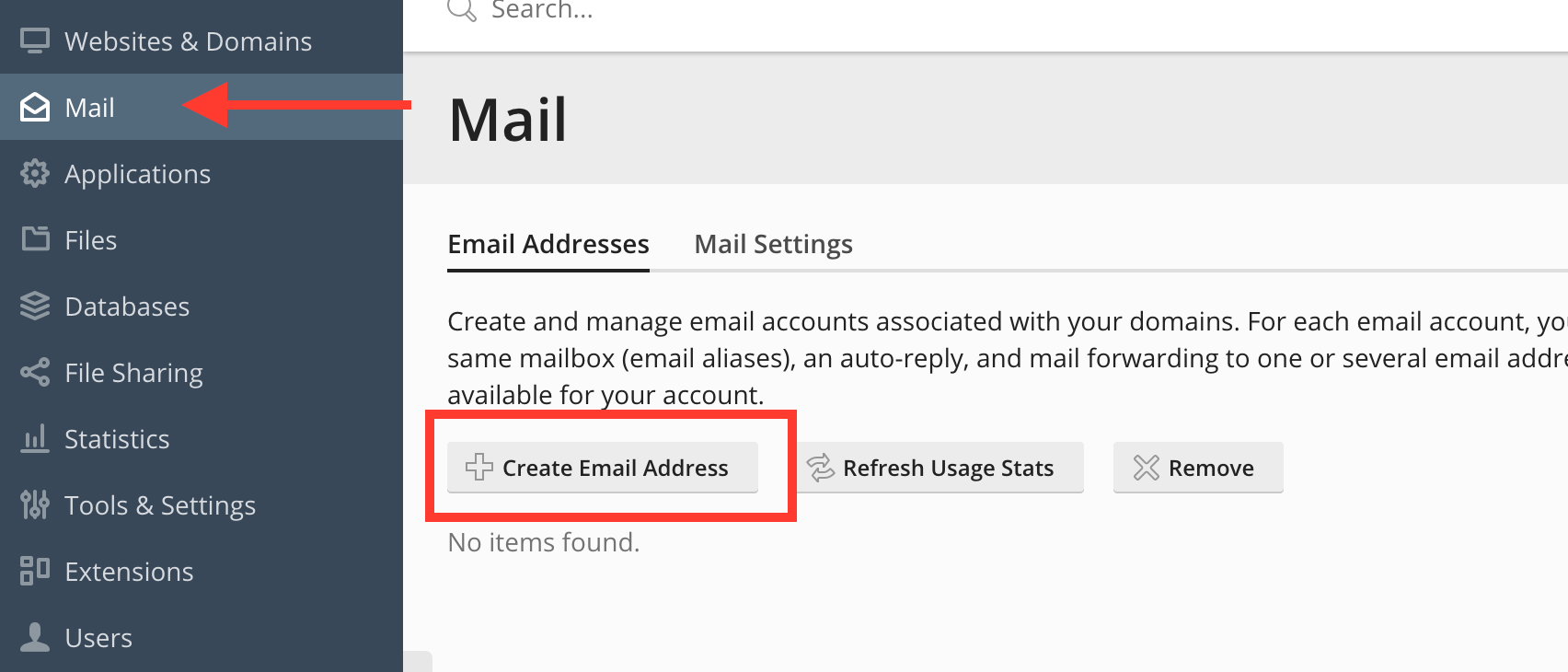
Opprette videresendingsadresse
- Logg inn i Plesk på din server f.eks. https://1.2.3.4:8443
- Klikk på Mail og deretter Create E-mail Address
- Fyll ut felter Email Address og Password
3a. Valgfritt Dersom man kun ønsker videresending og uten lagring av e-post på server: Fjern valget Can be used to log in to Plesk og Mailbox under fanen General - Gå til fanen Forwarding og huk av for Switch on mail forwarding
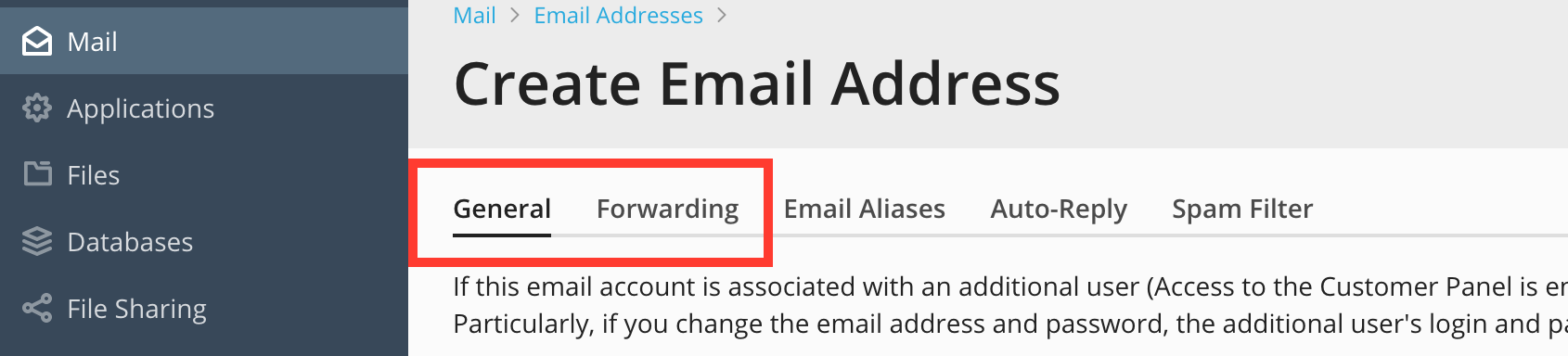
- Legg til adresser for videresending og klikk OK for å lagre
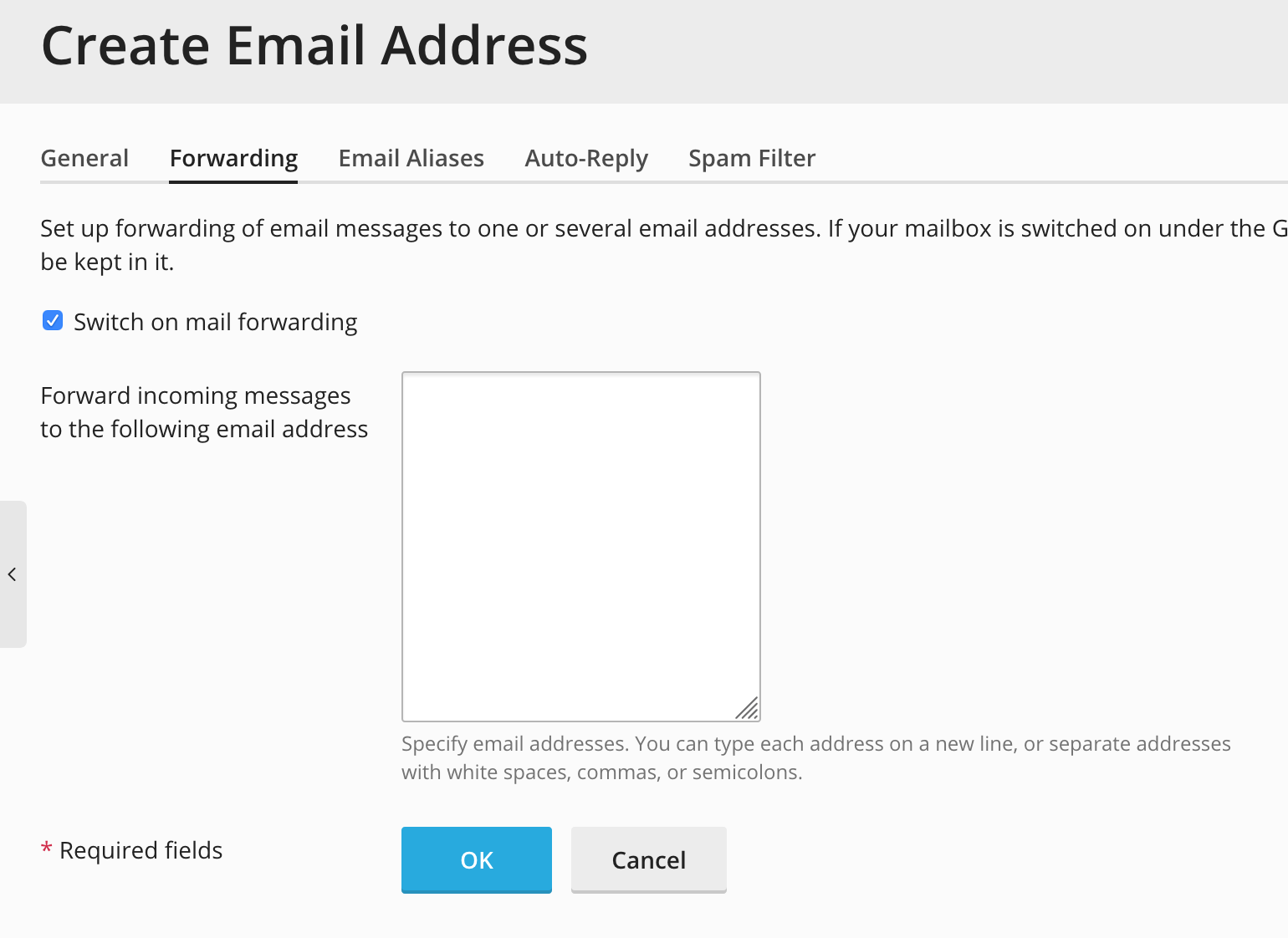
Deaktivere e-posttjeneste for domenenavn
Deaktivering av e-posttjeneste medfører:
- Brukere kan ikke sende/motta epost
- Tilgang til webmail-adresse vil ikke fungere
- Andre e-postprogrammer på PC og telefoner vil ikke få tilgang til e-postkonto(er) (Outlook, Thunderbird, Apple Mail o.l.)
- Logg inn i Plesk på din server f.eks. https://1.2.3.4:8443
- Klikk på Mail og deretter Mail Settings
- Huk av for aktuelle domenenavn og klikk på Activate/Deactivate Services
- I feltet for Mail Service, velg Enable eller Disable og deretter OK for å lagre endringer
- Verifiser at domenenavnet evnt. epostkontoer har status "Off"
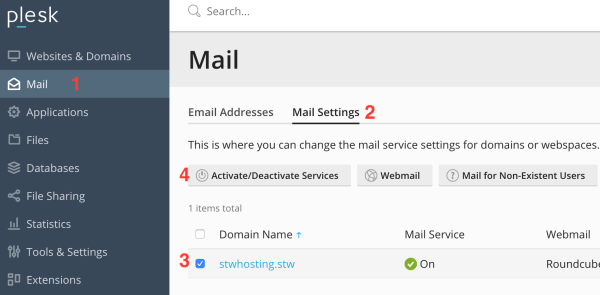 |
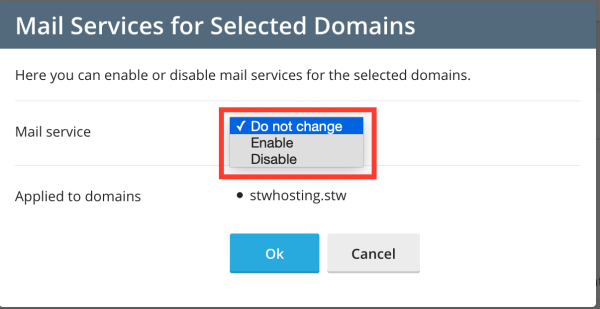 |
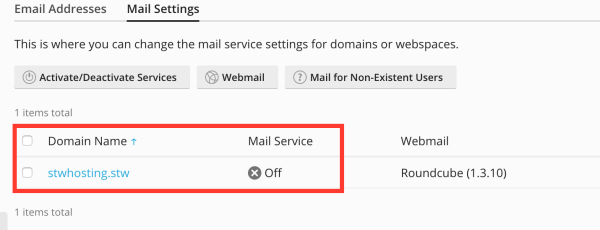 |
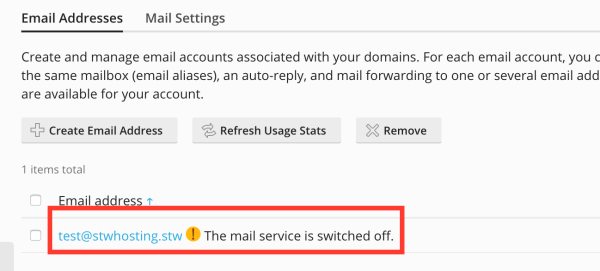 |
Sikre tilkobling til epost med sertifikat
Dersom din nettside allerede har et gyldig sertifikat, kan dette samme sertifikatet benyttes til å sikre tilkobling til epost (IMAP, POP og SMTP)
- Logg inn i Plesk på din server f.eks. https://1.2.3.4:8443
- Klikk på Mail, deretter Mail Settings og klikk på domenenavnet
- Se etter feltet som heter "SSL/TLS Sertifikat for epost" og velg aktuelle sertifikat i listen.
- Klikk OK for å lagre endringer
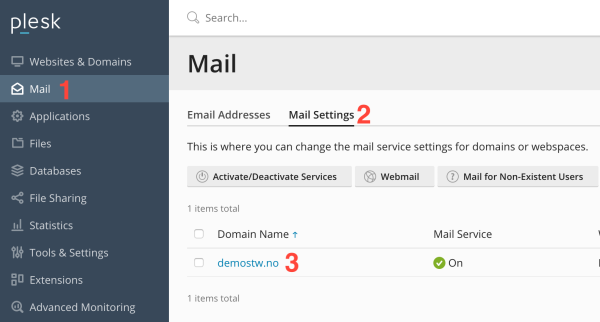 |
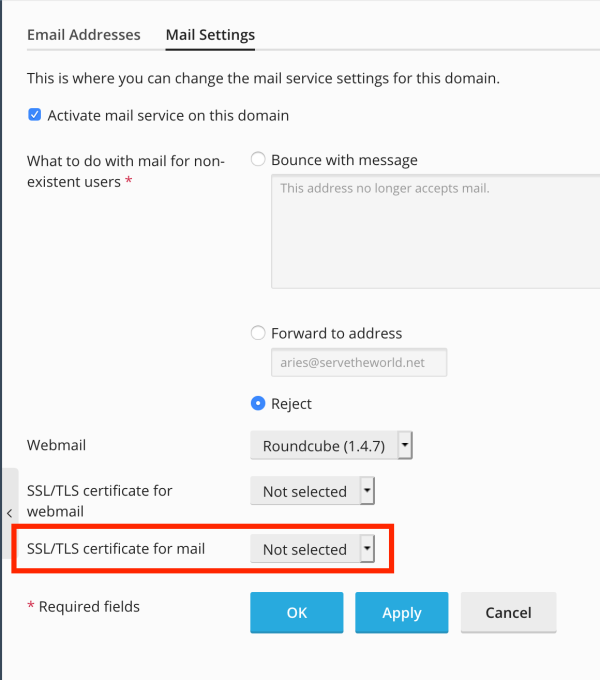 |